O systemie wariantów w programie Norma Pro pisałem na tych łamach już dwukrotnie: – w Buduj z Głową nr 4/2004 w artykule „Uwag kilka na temat korzystania z systemu wariantów w Normie Pro”[1] i w Buduj z Głową nr 1/2005 w artykule „Zmiany w systemie wariantów w Normie Pro v. 4.09”[1]. Gdy więc niedawno zwrócił się do mnie jeden z użytkowników ze swoim problemem, bez namysłu odesłałem go na stronę www.bzg.pl. Problem polegał na tym, że trzeba było skosztorysować budowę, dla której nie było jeszcze pełnych danych obmiarowych. To znaczy były, ale w dwóch wersjach. Inwestor po prostu nie chciał podejmować ostatecznej decyzji bez pełnej znajomości skutków finansowych. Użytkownik ten rozwiązał problem w taki sposób, że pozycje, których obmiar nie był określony ostatecznie, wprowadził dwukrotnie. Zdefiniował (menu Kosztorys / Parametry kosztorysu zakładka Definicje wariantów) kryterium wyboru Wielkość i przypiął do niego dwa warianty Duży i Mały.
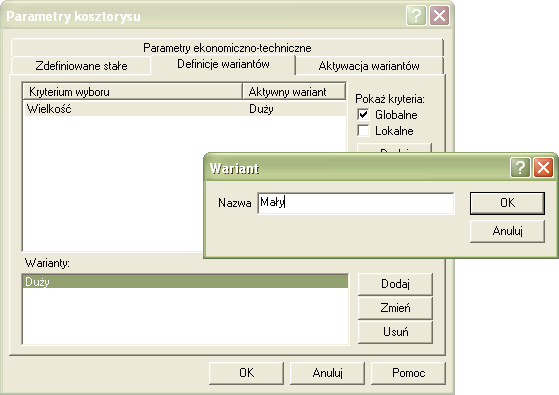
Rys.1. Definicja wariantów
Następnie poszczególne pozycje przyporządkował do odpowiednich wariantów. Zapytał mnie, czy nie dałoby się tego zrobić prościej, a ja (jak wspomniałem) odesłałem go na naszą stronę. Na szczęście coś mnie tknęło i sam też tam wszedłem. Sprawdziłem i okazało się, że nie wspomniałem w moich artykułach o wariantowaniu obmiarów. Szybko więc wyjaśniłem sprawę użytkownikowi i przystąpiłem do pisania tego tekstu.
Sposób zastosowany w tym przypadku byłby sposobem też dobrym, gdyby wspomniany kosztorysant wpadł na pomysł skopiowania wprowadzanych pozycji, a on niestety wprowadzał je dwukrotnie i dlatego zwrócił się do mnie z tym pytaniem. Wyjaśniłem mu, że oprócz opisanego przeze mnie wariantowania na poziomie elementów RMS, pozycji i działów jest też możliwe tworzenie wariantów na poziomie wierszy obmiarowych. Dzięki temu w sytuacji takiej, jak opisana powyżej, można wprowadzić jedną pozycję, a do wariantów przyporządkować jedynie jej wiersze obmiarowe.
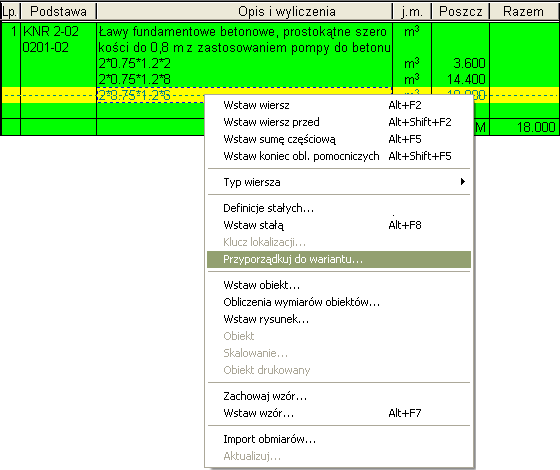
Rys.2. Pozycja przedmiaru z wariantami w wierszach przedmiarowych
Na Rys.2. przedstawiona jest pozycja przedmiaru opisująca wykonanie ławy fundamentowej w dwóch wersjach. W jednej z nich fundament ma mieć długość 6 m, a w drugiej 8 m. Po utworzeniu tej pozycji i wpisaniu wierszy obmiarowych z menu podręcznego wybrane zostało polecenie Przyporządkuj do wariantu i wiersz wyliczający objętość 8-metrowego fundamentu został przyporządkowany do wariantu Duży, a wiersz wyliczający objętość fundamentu 6-metrowego do wariantu Mały. Podobnie należy zrobić z obmiarami pozycji na konstrukcję ścian, posadzki, stropy itd.
Wykorzystanie systemu wariantów w wierszach obmiarowych znakomicie upraszcza kosztorys tworzony dla różnych wersji wykonania robót. Inaczej trzeba by było mnożyć pozycje i kosztorys stałby się dłuższy i mniej czytelny. Myślę, że więcej tego zagadnienia tłumaczyć nie muszę. Przejdę więc do innych spraw związanych z wariantami.

Rys.3. Okno drzewa wariantów
Po wybraniu z menu Widok hasła Warianty danych, pojawi się okno drzewa wariantów. Bezpośrednio po wywołaniu przedstawia ono jedynie warianty globalne, czyli zdefiniowane dla całości kosztorysu. Aby uzyskać możliwość prezentacji wariantów lokalnych (zdefiniowanych dla konkretnych pozycji), musimy z menu podręcznego wybrać hasło Prezentacja wariantów.
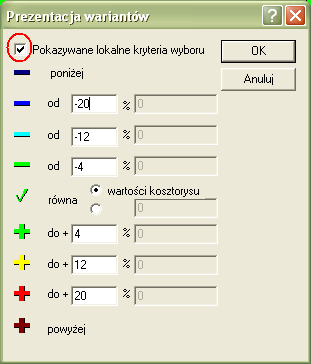
Rys.4. Okno definicji parametrów prezentacji wariantów
W oknie, które się wówczas pokaże zaznaczamy hasło Pokazywane lokalne kryteria wyboru. Wówczas drzewo prezentacji wariantów zostanie rozszerzone o gałęzie przedstawiające warianty przypisane do lokalnych kryteriów wyboru.
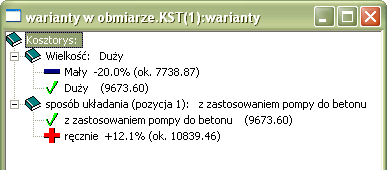
Rys. 5. Rozbudowane drzewo wariantów
W oknie Prezentacja wariantów możemy też określić jakie zmiany procentowe wartości kosztorysu mają być sygnalizowane odpowiednimi kolorami. Obok znaku  znajdują się dwa kółeczka (radiobutton'y), które pozwalają na określenie czy podane wielkości procentowe odnoszą się do aktualnej wartości kosztorysu, czy do konkretnej sumy, którą możemy wpisać w sąsiednie pole.
znajdują się dwa kółeczka (radiobutton'y), które pozwalają na określenie czy podane wielkości procentowe odnoszą się do aktualnej wartości kosztorysu, czy do konkretnej sumy, którą możemy wpisać w sąsiednie pole.
Warto tu jeszcze wspomnieć o kilku ciekawych hasłach menu podręcznego w widoku drzewa wariantów.
Hasło Połącz kryteria wyboru służy do zastąpienia kilku różnych kryteriów jednym. W naszym przykładzie występują dwa kryteria wyboru: – określone przez nas Wielkość, i wynikające z danych katalogowych Sposób układania betonu. Są one niezależne i możemy wybierać dowolne ich kombinacje. Jeżeli podejmiemy decyzję, że w przypadku wyboru wariantu Mały, będziemy beton układali ręcznie, a w przypadku wyboru wariantu Duży zawsze zastosujemy pompę do betonu, to powinniśmy te kryteria połączyć. W tym celu przy zaznaczonym w drzewie kryterium Wielkość wybieramy z menu podręcznego hasło Połącz kryteria wyboru.

Rys.6. Łączenie kryteriów wyboru
W oknie, które się następnie pokaże zaznaczamy, że do kryterium Wielkość chcemy dołączyć kryterium sposób układania i zatwierdzamy przez OK. Program porówna warianty przywiązane do wybranych kryteriów i widząc, że są różne, wyświetli okno Przyporządkowania wariantów.

Rys.7. Okno przyporządkowywania wariantów
Teraz możemy zgodnie z podjętą przez nas decyzją wskazać, który wariant, któremu odpowiada. Zaznaczamy w lewym polu z zastosowaniem pompy do betonu i w prawym polu Duży. Następnie w lewym polu zaznaczamy ręcznie, a w prawym Mały. W lewym oknie zobaczymy zadeklarowane przyporządkowanie.

Rys.8. Przyporządkowanie wariantów
Zatwierdzamy OK i osiągamy taki efekt, że zniknęło kryterium sposób układania betonu ze swoimi wariantami, a jego funkcje przejęło kryterium Wielkość. Teraz wybór wariantu Duży oznacza jednocześnie, że beton będzie układany pompą, a wariantu Mały, że beton będzie układany ręcznie.
W ten sposób zabezpieczyliśmy się przed możliwością, że przełączając warianty wewnątrz jednego z kryteriów zapomnimy o drugim.
Jeszcze większe znaczenie ma łączenie kryteriów w sytuacji, gdy np. wprowadziliśmy wiele pozycji z rozdziału 02 z KNR nr 2-02 i w każdej z nich mamy kryterium lokalne sposób układania betonu. Jest wielce prawdopodobne, że jeżeli wybierzemy jeden ze sposobów, to będzie on obowiązywał we wszystkich pozycjach i dobrze byłoby uniknąć konieczności dokonywania wyboru we wszystkich pozycjach. Dlatego zastosujemy polecenie Połącz kryteria wyboru.

Rys.9. Łączenie jednakowych kryteriów lokalnych
W tym przypadku program automatycznie zaznacza wszystkie jednakowe kryteria.
Ostatnią kwestią, którą chciałbym tu omówić, jest usuwanie kryteriów i wariantów.
Gdy z menu podręcznego wybiorę polecenie Usuń kryterium to pojawi się okno:

Rys.10. Okno usuwania kryterium
Są na nim widoczne trzy hasła służące do określenia, co ma się stać z elementami przywiązanymi do nieaktywnych wariantów danego kryterium. Mogą one zostać usunięte, pozostawione jako nieaktywne lub pozostawione jako aktywne. Najczęściej wybierzemy pierwszą możliwość, bo odpowiada ona sytuacji, gdy już podjęliśmy decyzję i po prostu dokonujemy ostatecznego wyboru sposobu wykonania robót. Druga możliwość odpowiada sytuacji, że dokonaliśmy wyboru, ale zostawiamy sobie możliwość ewentualnego powrotu do rozważań. Ostatnia, najmniej prawdopodobna możliwość będzie stosowana bardzo rzadko. W zasadzie tylko wtedy, gdy warianty zostały wprowadzone ze względu na ograniczenia finansowe, które nagle zniknęły, dzięki czemu zamiast wyboru „to czy to” możemy zastosować „i to i to”.
Elementy przyporządkowane do wariantów aktywnych oczywiście pozostaną jako aktywne.
W przypadku usuwania wariantu decyzję musimy podjąć w odniesieniu do elementów do niego przyporządkowanych niezależnie od tego czy jest on aktywny, czy nie.
[1] Wspomniane artykuły są dostępne na stronie www.bzg.pl w dziale Artykuły techniczne.